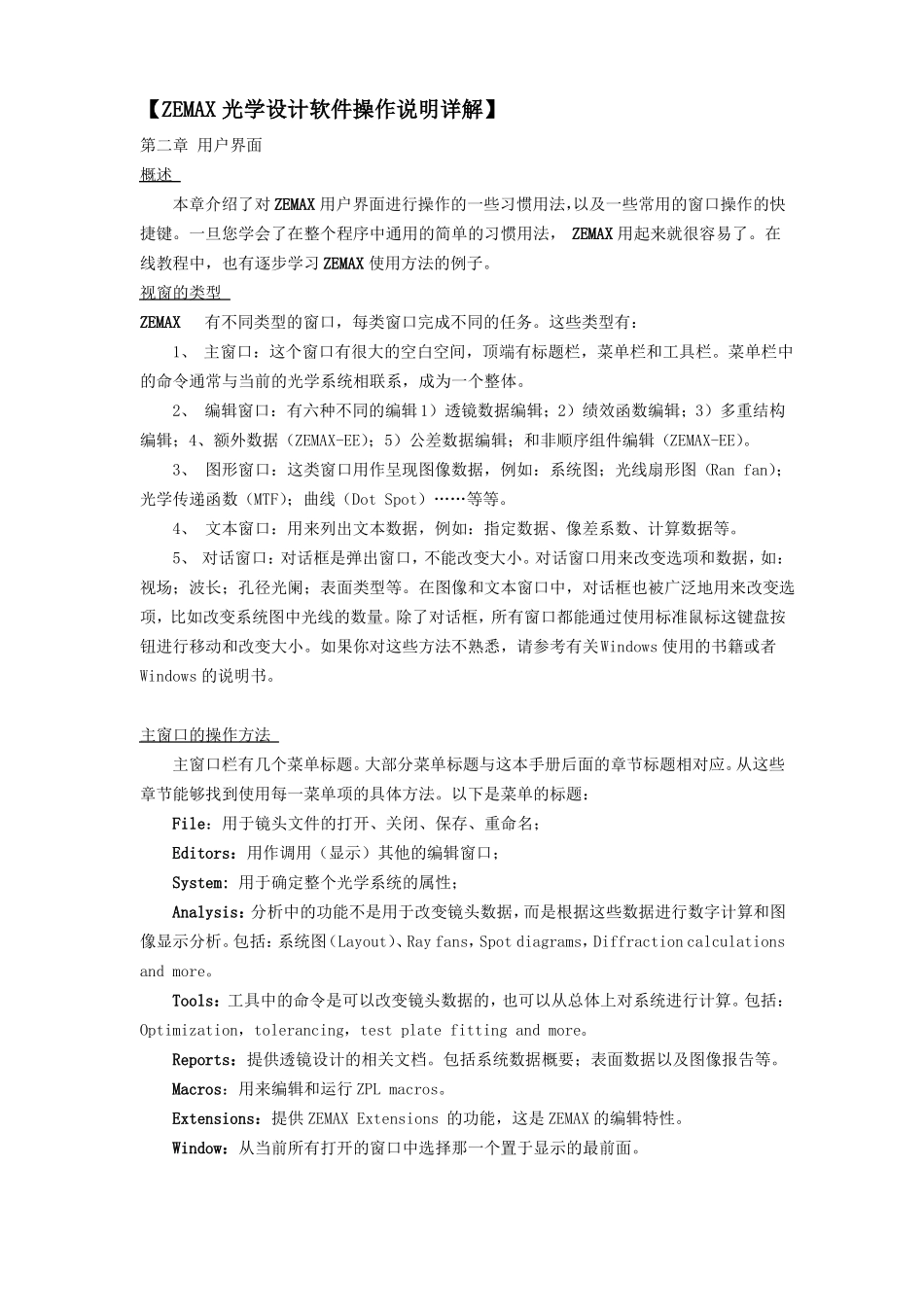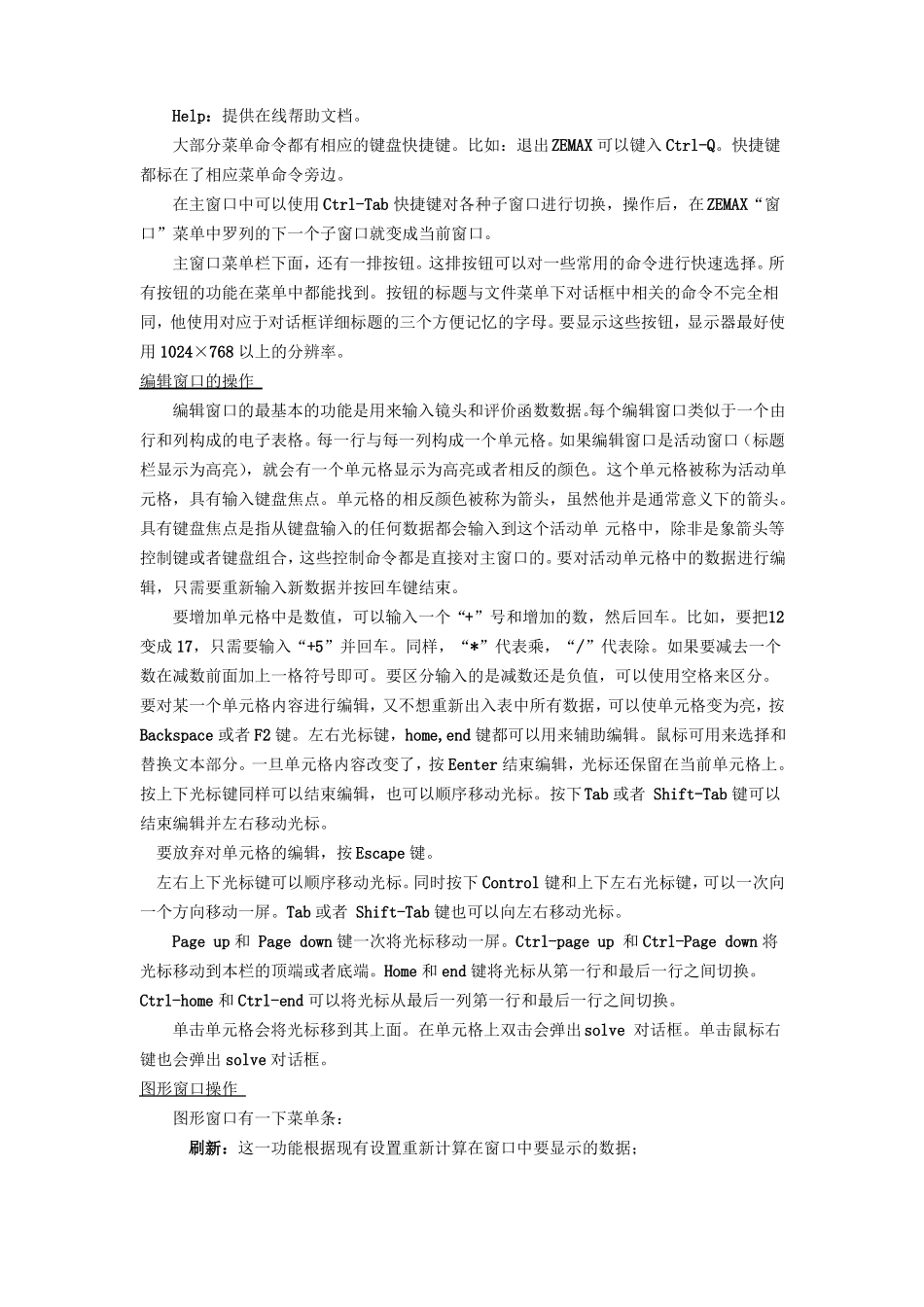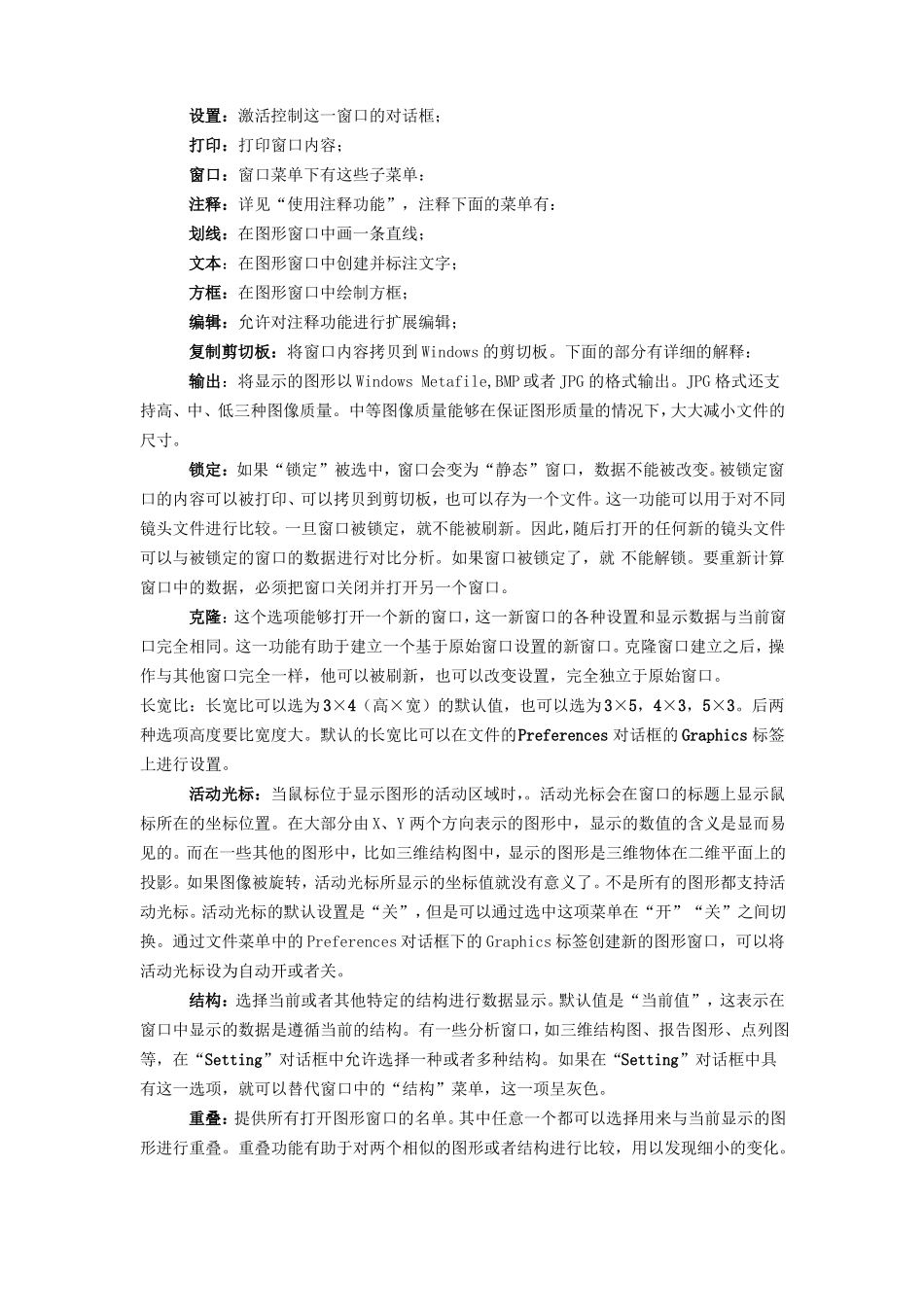【ZEMAX 光学设计软件操作说明详解】第二章 用户界面概述本章介绍了对 ZEMAX 用户界面进行操作的一些习惯用法,以及一些常用的窗口操作的快捷键。一旦您学会了在整个程序中通用的简单的习惯用法, ZEMAX 用起来就很容易了。在线教程中,也有逐步学习 ZEMAX 使用方法的例子。视窗的类型ZEMAX有不同类型的窗口,每类窗口完成不同的任务。这些类型有:1、 主窗口:这个窗口有很大的空白空间,顶端有标题栏,菜单栏和工具栏。菜单栏中的命令通常与当前的光学系统相联系,成为一个整体。2、 编辑窗口:有六种不同的编辑 1)透镜数据编辑;2)绩效函数编辑;3)多重结构编辑;4、额外数据(ZEMAX-EE);5)公差数据编辑;和非顺序组件编辑(ZEMAX-EE)。3、 图形窗口:这类窗口用作呈现图像数据,例如:系统图;光线扇形图(Ran fan);光学传递函数(MTF);曲线(Dot Spot)……等等。4、 文本窗口:用来列出文本数据,例如:指定数据、像差系数、计算数据等。5、 对话窗口:对话框是弹出窗口,不能改变大小。对话窗口用来改变选项和数据,如:视场;波长;孔径光阑;表面类型等。在图像和文本窗口中,对话框也被广泛地用来改变选项,比如改变系统图中光线的数量。除了对话框,所有窗口都能通过使用标准鼠标这键盘按钮进行移动和改变大小。如果你对这些方法不熟悉,请参考有关Windows 使用的书籍或者Windows 的说明书。主窗口的操作方法主窗口栏有几个菜单标题。大部分菜单标题与这本手册后面的章节标题相对应。从这些章节能够找到使用每一菜单项的具体方法。以下是菜单的标题:File:用于镜头文件的打开、关闭、保存、重命名;Editors:用作调用(显示)其他的编辑窗口;System: 用于确定整个光学系统的属性;Analysis:分析中的功能不是用于改变镜头数据,而是根据这些数据进行数字计算和图像显示分析。包括:系统图(Layout)、Ray fans,Spot diagrams,Diffraction calculationsand more。Tools:工具中的命令是可以改变镜头数据的,也可以从总体上对系统进行计算。包括:Optimization,tolerancing,test plate fitting and more。Reports:提供透镜设计的相关文档。包括系统数据概要;表面数据以及图像报告等。Macros:用来编辑和运行 ZPL macros。Extensions:提供 ZEMAX Extensions 的功能,这是 ZEMAX 的编辑特性。Window:从当前所有打开的窗口中选择那一个置于显示的最前面。Help:提供在线帮助文档。大...